Elgato Game Capture HD60 S(以下、HD60 S)の使い方について見ていきましょう。
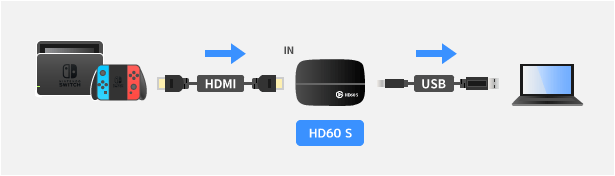
この記事を読めば、以下の内容をマスターできます。
- ゲーム機、およびPCとの接続方法
- ソフトのインストール方法
- ゲーム画面の映し方
- ゲーム実況のやり方(録画・ライブ配信)
目次
初めに必ず確認しよう(レビューもこちら)
もしHD60 Sをまだ購入していないという場合は、あらかじめ下記ページをご覧ください。製品を購入するまえに確認しておくべき点をまとめました。

ソフトをインストールしよう
まず、HD60 SをPCとUSB接続します。USB 3.0に接続してください。USB 2.0では動作しません。

つぎに、ドライバーおよびHD60 S付属のキャプチャーソフトである「Game Capture」をインストールします。
- Elgato公式サイトにアクセスする。
- 画面を下にスクロールし、「3.70.56」を探す。
- 「Download 64-bit」をクリックする。
- ダウンロードしたファイルを実行する。
- 画面を進めていく。
- インストールが完了する。
なお、ドライバーだけ別途インストールしたい場合は、こちらからドライバーのみダウンロードできます。
ゲーム機をHD60 Sに接続しよう
Switch
Switchの場合は、本体をドックに装着してTVモードにします。

ヘッドセットやイヤホンをSwitchに接続しているのであれば外します。そうしないとゲーム音がPCから出ません。
Switchとキャプチャーボードの接続方法について不明な点がある場合は、下記ページをご覧ください。

PS5/PS4
PS5/PS4の場合は、接続するまえに本体側の設定でHDCPを無効にしておいてください。有効だとゲーム画面がPCに映りません。

また、イヤホンもPS5/PS4本体、またはコントローラーから取り外します。そうしないとゲーム音がPCから出ません。
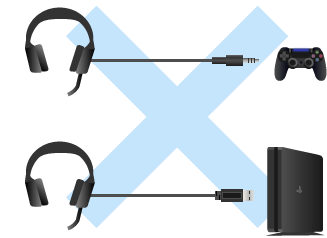
PS5/PS4とキャプチャーボードの接続方法について不明な点がある場合は、下記ページをご覧ください。

PS3
注意したいのですが、PS3をそのままHD60 Sに接続してもゲーム画面は映りません。PS3のHDMI出力には、コピーガードであるHDCPが入っているからです。
対策としては、下記画像のようなHDMI分配器を使って、ゲーム機とHD60 Sのあいだに噛ませる方法があります。
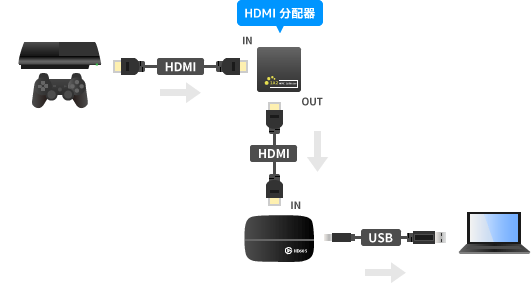
iPhone
iPhoneをHD60 Sに接続するには、Lightning - Digital AVアダプタが必要です。
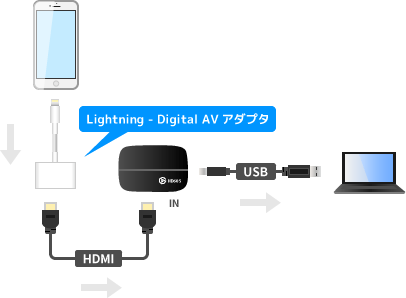
イヤホンをiPhoneに接続している場合は外し、マナーモードを解除してください。そうしないと、スマホの音がPCから出ません。
付属ソフトにゲーム画面を映そう
- ゲーム機の電源を入れます。
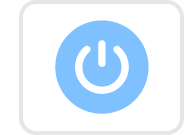
- デスクトップにある、Game Captureのショートカットアイコンをダブルクリックします。
- 「デバイス」セクションにある歯車アイコンをクリックします。すると設定画面が表示されます。
- 画質は、「プロファイル」(解像度)や「画質」で設定できます。解像度が高いほどPCに重い負荷がかかり、高画質なほどファイルサイズも増えます。
- ゲーム画面を60fpsで表示したい場合は、「ビデオプレビューに 60fps を許可する」にチェックを入れましょう。負荷は増えますが、60fpsで動作するゲームが滑らかに動くようになります。
- ゲーム画面・ゲーム音に問題がないことを確認してください。うまくいかない場合は、こちらをご覧ください。
- ゲーム画面をダブルクリックすると画面が大きくなります。その状態で放置すると、5秒後にフルスクリーン表示に自動移行します。
- もしゲーム画面下の「ストリームコマンド」の表示を消したい場合は、画面上部の歯車アイコンをクリックします。
- そして、「キャプチャ」タブの「ストリームコマンド有効にする」(原文ママ)のチェックを外しましょう。ストリームコマンドは、ライブ配信に関連する機能です。OFFでも支障ありません。
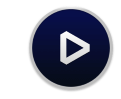
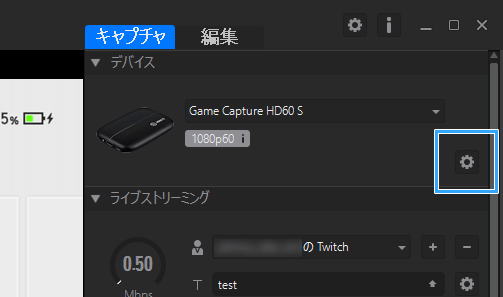
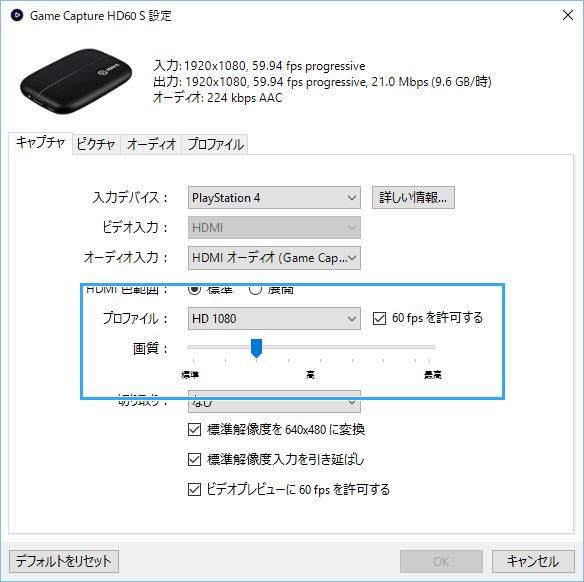

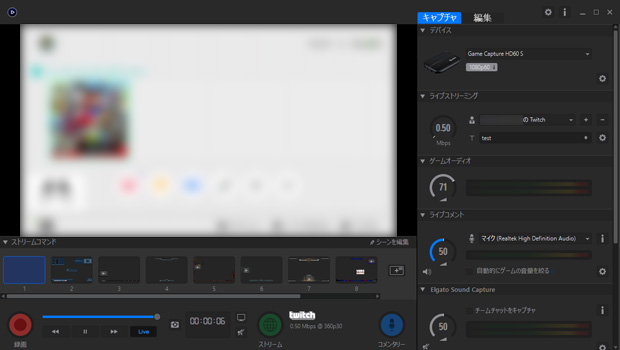
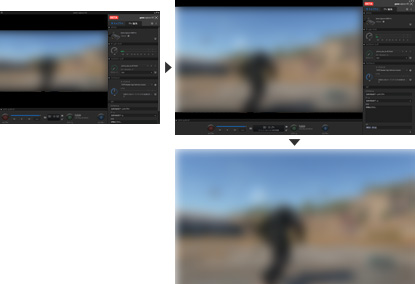
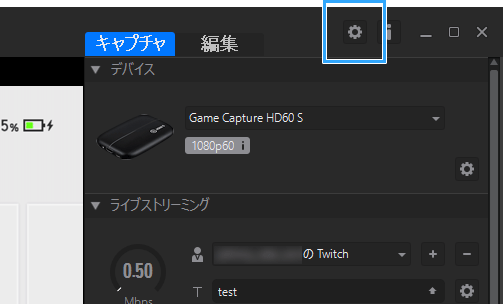
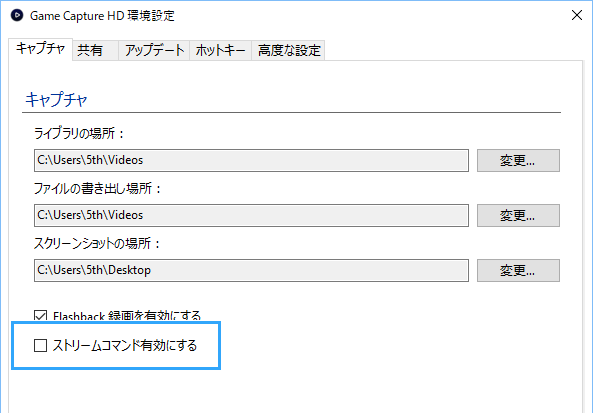
遅延はパススルー出力で回避しよう
遅延はどの程度か
HD60 Sの遅延(タイムラグ)は、筆者が簡易な検証をしたかぎりでは約0.048~0.064秒でした。
ゲームジャンルや慣れもありますが、この程度の遅延であればPCに映したゲーム画面を見ながらでもプレイできるでしょう。
もっとも、どうしても遅延は許せないというのであれば、下図のようにパススルー出力する方法もあります。
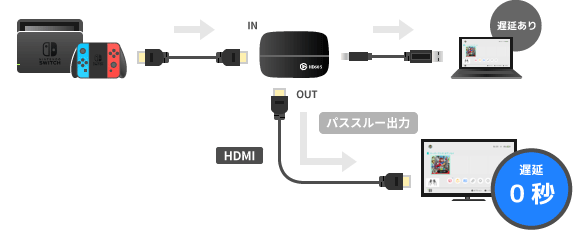
パススルーとは
パススルー出力は、ゲーム画面をTVにも出力する機能です。ゲーム機の映像・音声をそのままTVに出力するため、TV画面上では遅延が発生しません。

TVに映ったゲーム画面を見ながらプレイすることで、遅延のない、ふだんどおりのゲームプレイが可能になります。大きな画面でゲームをプレイできるというメリットもあります。
パススルーのやり方
TV、またはモニターを別途用意し、HD60 SとHDMIケーブルで接続してください。特別な設定は必要ありません。

パススルー出力すると、TVとPC、両方からゲーム音が聞こえて二重になりますが、スピーカーアイコンをミュートにすればPCのゲーム音を消せます。
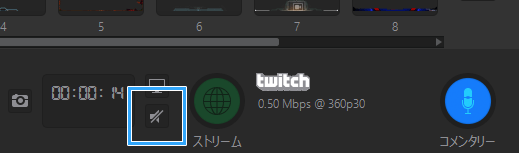
PCをスリープにしたり、PCをシャットダウンすると、パススルー出力が停止します。この点はパススルー出力の不便な点です。
もしTVにゲーム画面が映らない、パススルー出力できないという場合は、下記ページをご覧ください。

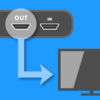
録画のやり方を理解しよう
録画方法
ゲームを録画するには、録画ボタンをクリックしましょう。録画中に同ボタンで録画停止です。録画を停止すると動画の変換が自動で行われるので、完了までしばらく待つようにしてください。
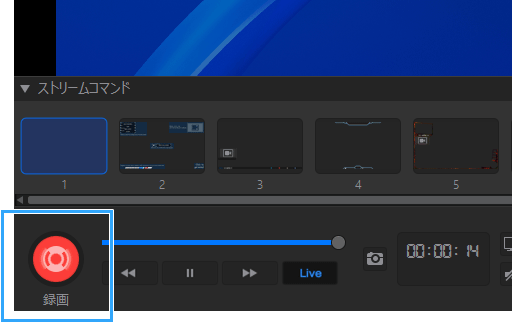
動画の保存場所は、初期設定ではビデオライブラリ(C:\Users\ユーザー名\Videos)になっています。
この動画は、動画編集ソフトで編集できます。
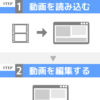
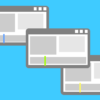
また、簡易なカット編集程度であれば「編集」タブでも可能です。

自分の声を動画に入れる方法
マイク音(自分の声)を動画に入れて実況動画を作りたい場合は、まずマイクをPCに接続しましょう。

そして、使用するマイクを選択し、そのうえで「コメンタリー」ボタンをクリックして点灯させてください。
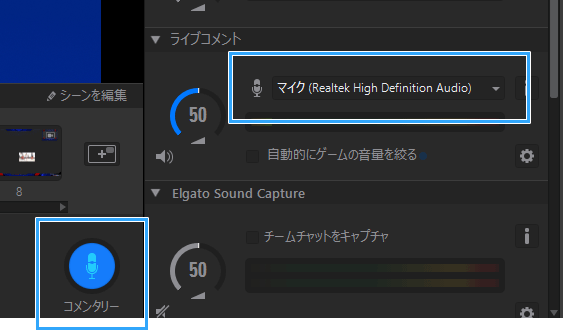
スピーカーアイコンをミュートにすると、自分の声がヘッドホンまたはスピーカーから返ってくるのを防止できます(モニタリングOFF)。
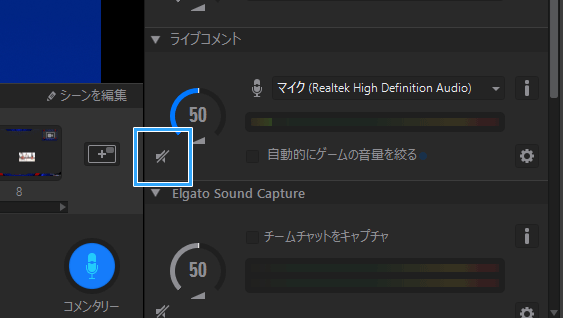
Flashback録画の使い方
Flashback録画を使えば、録画を忘れていた場合にも対処できます。使い方ですが、青いバーの任意の位置をクリックし、その状態で録画ボタンをクリックしてください。
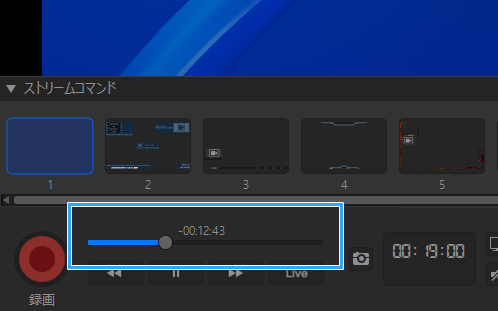
より詳しい使い方
録画関連の機能について、まだまだ詳しいことを知りたい、わからないことがあるという人もいるかもしれません。そのような場合は、下記ページをご覧ください。
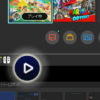
ライブ配信のやり方を理解しよう
HD60 Sの場合、ゲーム配信のやり方は2種類あります。
配信ソフト「OBS Studio」を使う
一般的に、ゲーム配信するには配信ソフトとよばれるものを使います。これさえあれば、HD60 Sが入力したゲーム画面・ゲーム音を生配信できます。もちろん、マイクがあれば自分の声も流せます。
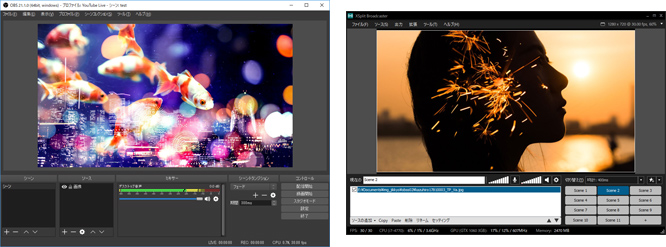
いろいろな配信ソフトがありますが、定番としてOBS Studio(以下OBS)を覚えておきましょう。いちばんユーザー数が多い配信ソフトといっても過言ではありません。

OBS側で適切に設定すれば、ゲーム画面がOBSに映ります。

HD60 Sの配信機能も使える
ただ、OBSは難しいという人もいます。たとえば、画面の映し方がわからない、ライブ配信のための設定が複雑だという印象を持つ人もいるでしょう。
そこで、HD60 Sが搭載しているゲーム配信機能の出番です。この機能を使えば、難しい設定はいっさい必要ありません。
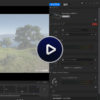
どちらがよいか
では、配信ソフトとHD60 Sの配信機能、どちらを使えばよいのでしょうか。
基本的には、配信ソフトを使う方法を推奨します。あらゆる配信に対応できますし、設定の自由度が比較になりません。現在主流のやり方です。
ただ、様子見でゲーム配信を試してみたいという程度であれば、HD60 Sの配信機能を使うべきです。圧倒的に設定が簡単だからです。
トラブルが起きた場合の対処法
画面が映らない、音が出ない場合の対処法については、下記ページをご覧ください。


そのほかのトラブルについては、下記ページをご覧ください。
2006年から15年以上、ゲーム実況のやり方の解説記事を書いています。書いた記事数は1,000本以上。ゲーム配信、ゲーム録画、動画編集の記事が得意です。
記事はていねいに、わかりやすく!ゲーム実況界の教科書をめざしています。





コメント
HD60 Sを使っています。
間違いなくUSB3.0を使っているのに、
USB3.0が必要ですと言われてしまいます。
どうしたら良いですか?
「USB3.0に接続する必要があります」というエラーが出た場合、
・ほかのUSBポートをすべて試す
・すばやく(ゆっくりではなく)USBを抜き差しする
・別のUSBケーブルを使う
・PCを再起動する
・USBハブを使っているなら他のUSBハブにする
・USBハブの使用をやめる
のどれかで正常に認識する可能性があります。
もう1台PCを持っているなら、そちらでも試してみてください。
MacBookにスイッチの画面がPCに出力できません
HD60 S+を使ってるのですがTVには映るもののPCのデバイスにしばらくお待ちくださいと表記されます…
スイッチで配信したいと思い検索していたらこちらに辿り着き、キャプチャーボード購入しました!
そしてプレイしている時はゲームの音声もマイクの音声もあるのですが、
録画を見てみると無音になっています。
申し訳ないですが解決方法よろしくお願いします。
ライブコメントのスピーカーアイコンが見当たらないのですがバージョンを最新化するとなくなるのでしょうか?
自分の声が聞こえないようにする
(モニタリングOFF)をしたいです。
はじめまして!こちらの記事を参考にしながらMacBookproとSwitchを配線し、実況を撮ってもう3ヶ月ほどになります。
先日のことなのですが、game capture HDで録画したゲーム動画がいつのまにか消えていました…
game captureで撮ったものは自動で保存され、game capture HD libraryというフォルダに入っているはずですが、私は編集時、わかりやすいように動画ごとに使う素材をまとめたファイルを作り、そちらに移動させ、名前も元々の「segment◯◯」から「◯◯(ゲーム名)#7◯◯の場面」というように変えて整理するようにしています。
要はgame capture HD libraryに保存されているsegment.mp4やsegment.infoなどのフォルダを、自分のデスクトップ内にある「動画製作」→「◯◯(ゲーム名)」→「#7」フォルダに移動させ使っています。
今まではそれで問題なかったのですが、昨日編集の続きをしようといつものように小分けにした「#7」「#4」などのフォルダを開きますと、録画したゲーム動画がlibraryにあったフォルダごと無くなっていました。
「libraryにあったフォルダごと」と言いますのは、game capture HD libraryに自動で作られ保存されるmp4、segment.infoやgame audioなどがまとめられたフォルダでございます。
まだ整理せず名前も変えずlibraryの中にあるものは全て残っていました。 デスクトップ上のフォルダに整理し、名前をわかりやすく変えたものだけが全てなくなっていました。
「このMac」内で検索しても出てこずなんです…。
恐らく昨日iPhoneを新しく機種変更したのが関係してるのか…?と思いましたが、別にMacBookを替えたわけではないし、game captureを使っていない普通にiPhoneで撮った動画は別に無くなっていないし…。
このようなトラブルに心当たりなど知っていることなどございますでしょうか…。
長々と長文申し訳ありません。
初コメ失礼致します。
参考にさせていただいております。
教えていただければ嬉しいです。
「エルガトの「Game Capture」をインストール」の箇所についてなのですが、現在は既にホームページの画面が違ってしまっているようですのでまずはご連絡です。
本題ですが、HD60S+を購入し、公式サイトから該当すると思われる項目のダウンロードをしました。
すると2つのファイルがダウンロードされるのが新仕様のようです。
(「Game Capture HD」と「Sound Capture」の2つ)
申し訳ありませんがこれの使い方をぜひ教えていただきたいです。
なお、自分の場合にはウィンドゥズ8使用のPCでこのうち「Game Capture HD」を開くと次のエラーがでて使えなくて困っています。(テレビ画面にはゲーム画面が表示されます。)
Device Not Supported
Game Capture HD60 S+ is not supported in Game Capture HD.
Download 4k Capture Utility to capture great video now.
とエラー表示がでますが、ちゃんと「Game Capture HD60 S+」をダウンロードしてるのですよね。(幾度も確認済)
この原因は何か、お気づきの点がもしもありましたらご教授くだされば幸いです。
PS4にヘッドセットをつけた状態でPCと繋げたい場合どうすればよいでしょうか?
対策がありましたら教えてください!
PS4にヘッドセットをつけた状態でPCと繋げたい場合どうすればよいでしょうか?
対策がありましたら教えてください!
PCから自分の声が聞こえてしまい調べているとこのサイトにたどり着きましたが
スピーカーアイコンが出ないんですけれどマイクによっては対応しないのでしょうか?
解決しました。
何のことはない、Lightning Digital AV Adapterの充電切れでした。
未使用で買ったのもでしたが、しばらく取り置いたものだと思われます。
アダプタに通電(充電)したら無事映像が映りました。
iPhoneXとディスクトップパソコンの接続方法について教えてください。
iPhoneにLightning Digital AV Adapterを接続し、HDMIケーブルでキャプチャーボード(elgato HD60 S)に接続し、付属のtype-cケーブルでキャプチャーボードとパソコンのUSBポート(USB3)を接続していますが、「受信なし iPhone/iPod touchはHDMIに接続され、電源が入っていますか。」と表示されます。どこに問題があるのかご教示ください。
参考にさせていただいてます。
パススルー出力しているはずなのにTV側に遅延があります、どれくらいあるかというとPC側の画面より遅れてます。HD60 Sの「OUT」とTVを繋いでいるだけなのですが・・・
HDMIケーブルを別のにしてみたりしたのですがダメでした・・
画面が違いすぎて、別撮りの共有タブが見つからないんですが、
写真も更新して頂けるとありがたいです
ちなみ以前使用していたパソコンでは問題なく使えます。
最近PCのスペック不足を感じていたので買い替えたのですが、新しいPCではだめで、元のPCはキャプチャー、テレビ、音すべて問題なく使えます
キャプチャーではゲーム画面が移せますが、音もなくまたテレビにも映りません。
ゲーム機とテレビで直接繋げばテレビには映像も音映るのですが、PC内のキャプチャーとテレビともに移すにはどうしたらよいでしょうか?
一般論になりますが、
・Windowsの「このデバイスのカメラへのアクセスを許可する」がOFFになっている
・アンチウイルスソフト
この2点が原因になっている場合があります。
https://vip-jikkyo.net/capture-card-black-screen#i-11
連投になります。
さっきの画面から「このデバイスにはUSB3が必要です。 チャプチャデバイスがUSB3ポートに接続されていません。デバイスとコンピュータの間のすべてのハブを取り外してください。」ってでたす。
MacBookpro13インチ2015なのでUSB3.0のはずです。ハブはつけてません。
iPhoneでもなりSwitchでもなりました。
線は付属のやつを使用してます。
すでに試されているかもしれませんが、
他サイト様に解決法が掲載されていました。
この方法はどうでしょうか。
Mac向け Game Capture HD60S+映らない「しばらくお待ち下さい」の解決方法
https://sawaichi.com/2019/11/03/game-capture-hd60s%EF%BC%8B%E3%80%8C%E3%81%97%E3%81%B0%E3%82%89%E3%81%8F%E3%81%8A%E5%BE%85%E3%81%A1%E4%B8%8B%E3%81%95%E3%81%84%E3%80%8D%E3%81%AE%E8%A7%A3%E6%B1%BA%E6%96%B9%E6%B3%95/
iPhonese2で接続してるんですが「しばらくお待ち下さい…」から進みむせん…
game Chapter HD60 s+です
追記 次に「このデバイスにはUSB3が必要です。キャプチャーデバイスがUSBポートに接続されていません。デバイスとコンピュータの間のすべてのハブを取り外してください」ってでました。
MacBookpro2015なのでUSB3.0なのでハブはつけてまけん。
SwitchでもiPhoneでも同じ表記が出ました。
参考にさせていただいてます!
一つ質問なのですが、
マイクを入力したときにマイクのボリュームを上げると「シャーーーー」
という音が大きくなるのは何が原因なのでしょうか?
マイクの青いボタンをオフにすると消えます。
マイクの音量を大きくしたときに、ノイズもいっしょに
大きくなっているので、すごい音がします。
もしステレオミニプラグのマイク(USBでないタイプ)を
PCに直接つなげているのであれば、オーディオインターフェイスを
導入すれば音質が改善されるかもしれません。
また、単純に自分の声が聞こえて話しづらいということであれば、
「ライブコメント」のところにあるスピーカーアイコン(白色)を
ミュートにすることで対処できます。
すみません、質問です
PCに負荷がかかりやすいものはできるだけさげて録画をしているのですが録画をした後の動画を確認すると数秒で画面が止まり
音だけが途切れ途切れで流れたり、映像が途切れ途切れで流れたり、5分程度しか撮っていないのに6時間分の映像が撮れていたりします。これはHD60s側の設定が悪いのか
PCのスペックが足りないのかどちらなのでしょうか?わかる範囲で教えていただけると有り難いです 因みにPCはGatewayという物を使っています
キャプチャ―ソフトがダウンロードされず困っています。
公式サイトにとんで、Game Capture for Windows」の部分にある「ダウンロード」をクリックしたいのですが、
ダウンロード (バージョン x.x.x)
x.x.x 、またはそれ以降が必要です
と出てダウンロードできません。
どうすればいいでしょうか・・・
ブラウザは何を使われていますか?
Chromeなら「ダウンロード」をクリックすると
ソフトをダウンロード中である旨の表示が
画面下部に表示されます。
しばらくするとダウンロードが完了するので、
それを開きます。
こんにちは、こちらのサイトを参考にしております。1つ質問です。
自分はHD60s+を購入したのですがパススルーだけが上手くできません。
状況としては
・PS4→キャプチャーボード→パソコンにはちゃんと映る。
・そこからOUTにもHDMIをさしてテレビに繋ぐとHD60s+が一瞬赤く光ってパソコンにもテレビにも映らなくなる
・HDMIの可能性を疑って新しく購入→同じ
・他のテレビを使う→同じ(両方のテレビともPS4のHDRをオンにするとこのテレビは対応していないと出てきたのは関係ありますかね。。?)
・HDCPを無効にするのはしています。
考えられる原因など、あったりしますか?
良ければ知恵をお借りしたいです。。
まちがっていたら申し訳ないんですが、
TVはフルHD対応モニターで、4K非対応ということは
ないでしょうか?
その場合、PS4の映像出力解像度を1080pにすれば映ります。
https://vip-jikkyo.net/passthrough-not-working#i-2
ご返信ありがとうこざいます泣
そちらの設定も1080、720と変えてみても症状変わらなかったんです。。
PS4からそのテレビに直接繋げたら勿論映りますし
PS4からキャプチャーボード使ってパソコンに繋いでも映りますが
PS4からキャプチャーボードを経由してテレビに繋ぐとキャプチャーボードが赤く光ってパソコンとテレビどっちにも映らなくなってしまうんですよね。。
赤く光るのってシグナルエラーって聞いた気がするんですけどなんなんでしょうね。。
ちなみにテレビ側でPS4のHDRを自動にしようとすると
お使いのテレビはRGBまたはYUV444形式のDeep Color出力に対応していませんと出てきます
パソコンの時にそこの設定を自動にするとちゃんと反映されてるみたいです
やっぱりテレビ側なんですかねーー。。?
使用するキャプチャーソフトによって違いはありませんか?
Game Capture HD、4K Capture Utility、OBSなど。
また、4K Capture Utilityの場合、上部に歯車アイコンがあります。
これの「デバイス」タブに設定がいくつか並んでいますが、
変更しても変わりありませんか?
<参考(Game Capture HD)>
Troubleshooting: Elgato Game Capture HD video appears in software, but not on passthrough TV
https://help.elgato.com/hc/en-us/articles/360028237731-Troubleshooting-Elgato-Game-Capture-HD-video-appears-in-software-but-not-on-passthrough-TV
ぐあああ。。英語ですよねやっぱ笑
たしかに、4K Capture Utilityを使用するように英語で書かれてましたのでそれを入れました!
ですがOBSスタジオを使っても同じ症状なんですよね。。笑
英語読めないので泣きそうです笑
いちおうGoogle翻訳を使えば、英語はなんとかなります。
https://translate.google.co.jp/?hl=ja
ここにアクセスして、訳したいページのURLをコピペし、
表示されたURLをクリックすると、以下のような日本語訳の
ページが生成されます。
https://translate.google.co.jp/translate?hl=ja&sl=en&tl=ja&u=https%3A%2F%2Fhelp.elgato.com%2Fhc%2Fen-us%2Farticles%2F360028237731-Troubleshooting-Elgato-Game-Capture-HD-video-appears-in-software-but-not-on-passthrough-TV
ただ、4K Capture Utility用の記事ではありませんし、
すでにやっておられることばかりだと思うので、
あまり参考にはならないかもしれません。
ps4はパソコンで写せるんですが、スマホの画面を写そうとするとパソコン上では携帯の画面がバグっているような状態の画面が写っており録画もできません。どうすればよいでしょうか?
それとマイクのスイッチをいれるとゲームオーディオの音が超でかくなりきーんという音がなって録画どころではありません。改善点があれば教えてください。
バグっているというのは、どのような画面になっていますか?
キーンという音については、ハウリングしているのかもしれません。
スピーカーの音をマイクが拾うのを止めればよいので、
ヘッドホンをPCに挿せば対処できます。
すみません。
このサイトを見ながらHD60Sを購入し、Switchをつなごうと思ったのですが受信なしになってしまいます。
USBをつなぎ直す、ソフトのアンインストールなどやれることは試しましたが受信なしのままです。
困っているのでよければアドバイスをくれませんか?
よろしくおねがいします。
すみません。
このサイトを見ながらHD60Sを購入し、Switchをつなごうと思ったのですが受信なしになってしまいます。
USBをつなぎ直す、ソフトのアンインストールなどやれることは試しましたが受信なしのままです。
困っているのでよければアドバイスをくれませんか?
よろしくおねがいします。
iMac Proでは編集とかできるんですか?
先日、こちらのサイトと前身のwikiを参考に、PS4のキャプチャー用にHD60Sを購入した者です。
サイバーマンデーを待たずに買ったのでちょっと損をしました。(11/28 \18,000購入)
いつもこういう人気商品は値引きしないのに・・・!
それはさておき
レビュー通りに体感できるほどの遅延もなく、満足していたのですが、
一部FPSゲームや普段遅延を起こさないゲームでも稀に1秒以上の操作遅延が発生
することがあり、本製品のパススルー出力を試しました。
しかし見える範囲の設定をいじっても、PC側の映像とパススルー先の映像で色味が変わってしまいます。
PS4側のRGBレンジをフル HD60Sを色範囲通常で出力すると、HD60S側が暗く・スルー側は正常に映ります。
PC側(GameCaptureのSS撮影PS4側の映像にTV>PCスケールの補正をかけた感じに暗い)
https://drive.google.com/open?id=1qr26-eFTsK08bzsx_zoplsHv5q1FcXeq
PS4側(PS4撮影・HD60Sをはさまない時と同じ正常な色味)
https://drive.google.com/open?id=1aSbjDZUTtkJyCY3rXMy2fuFdqZqL-f-w
HD60S側の色範囲を展開に変更すると、PC側は正常になりますがスルー側の映像が
TVスケール補正をかけたように白くなります。
PS4側のRGBレンジも変えてみましたが、結果的にPC出力とスルー出力が同じ色味になることはありませんでした。
なにかご助言をいただければ幸いです。
マザー P8 Z68-MPRO
CPU i7-2600k
RAM 16GB
GPU GTX960(2G)
PS4(HD60S付属HDMI)
↓
HD60S(付属USB)→モニター(市販HDMI)
↓
PC背面USB3.0ポート→PCサブモニター
(ASMedia USB 3.0 eXtensible Host Controller)
サイバーマンデーでセールされていたのは、惜しかったですね!
私も周辺機器を買ったあと値下げされると悔しいので、
あまり価格の推移は追わないようにしています。
ご質問の件、私も詳しくないので、話半分で聞いていただければと思うのですが、
こういうのは機器の設定をすべて揃える必要があります。
そうしないと色が正しく表示されません。
たとえば、リミテッドならリミテッドで全機器の設定を統一します。
HD60 Sの場合は、リミテッド=標準です。
もし設定を合わせているのに色がおかしい場合は、その機器の仕様だったり、
特性だったり、あるいは不具合だったりするかもしれません。
あとはGTX 960の「出力のダイナミック レンジ」の設定が違っていたりとか。
http://bbs.kakaku.com/bbs/K0000827626/SortID=19974996/ImageID=2529847/
どうしてもうまくいかないのであれば、パススルー先のモニターのほうで
コントラストなり輝度なりを調整するのが簡単かもしれません。
また、すでにご存知かもしれませんが、西川善司さんの記事も参考になります。
https://www.4gamer.net/games/095/G009575/20090812051/
https://www.4gamer.net/games/095/G009575/20090916033/
返答ありがとうございます。
BIOS更新やソフト・ドライバ更新した結果プレビュー遅延の方が直りました。
>設定を合わせているのに色がおかしい場合は、その機器の仕様だったり、
特性だったり、あるいは不具合だったりするかもしれません。
再度いくつか試したところ、どの設定でも「フルレンジ画面にリミテッド映像を映している」状態になるので
どうにもHD60Sからのパススルー信号の色域をモニター側が正しく判断できないようです。(直結では問題なし)
モニター側に信号の設定項目があれば実証もできてよかったのですが、ついていなかったので
モニターの色設定で合わせてみることにします。ご助言ありがとうございました!